Añadir citas directas (resalte azul)
Use la cita directa si desea guardar las palabras exactas de un pasaje de texto.
Seleccione el texto y cree una cita directa
- Use la herramienta de selección de texto para seleccionar el texto que desea resaltar:

- Haga clic en el icono azul
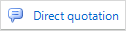
- El texto seleccionado en resaltado en azul y un elemento de conocimiento es creado en la pestaña de Citas, comentario.La idea central es creada autumaticamente con las primeras palabras resaltadas.
- Edite la idea cental, Ingrese las categorías, grupos, palabras clave, y el número de página según sea necesario.
- Revise dos veces el texto citado. Algunas veces necesitará hacer correcciones. Por ejemplo, si crea una cita de varios pasajes de texto separados, necesitará insertar elipses para el texto omitido. Si una cita se extende sobre dos páginas tendrá un salto de línea innecesario. Para algunos PDFs el formato (negrita, cursiva) no puede ser importado. En otros podrá ver guiones innecesarios. Cada vez que acorte el texto de una cita o realiza inserciones, no debe cambiar el significado de la cita y debe hacer que sus cambios sean visibles. Use la venta de Citas para correcciones. Para abrirla, haga clic en el icono Abrir en la ventana.
 en la pestaña Citas, comentarios
en la pestaña Citas, comentarios - Si usted desea añadir su propio comentario a una cita, inserte un nuevo párrafo y añada el comentario en corchetes con su nombre o iniciales. Para evitar confusiones, le recomendamos crear un Comentario separado.
Eliminar resaltos en azul
- Haga clic derecho en un resalte en azul.
- En el menú de atajos, seleccione Borrar.
- Citavi le pregunta si también desea eliminar el elemento enlazado.
- Seleccione lo que desea eliminar y haga clic en Aceptar.